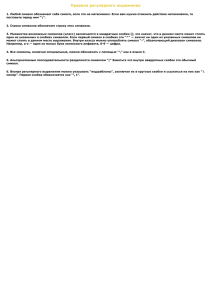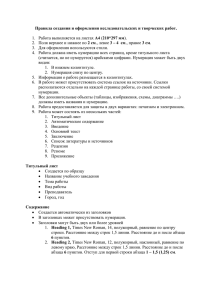Конспект урока: «Работа с текстовым редактором»
реклама
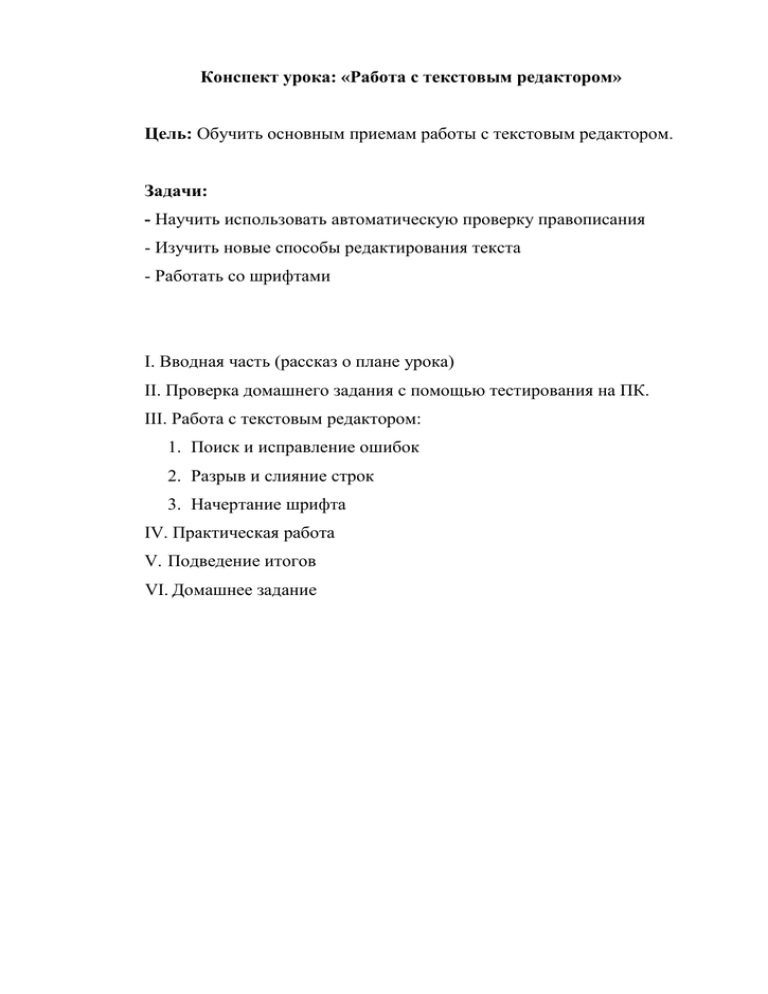
Конспект урока: «Работа с текстовым редактором» Цель: Обучить основным приемам работы с текстовым редактором. Задачи: - Научить использовать автоматическую проверку правописания - Изучить новые способы редактирования текста - Работать со шрифтами I. Вводная часть (рассказ о плане урока) II. Проверка домашнего задания с помощью тестирования на ПК. III. Работа с текстовым редактором: 1. Поиск и исправление ошибок 2. Разрыв и слияние строк 3. Начертание шрифта IV. Практическая работа V. Подведение итогов VI. Домашнее задание I. На прошлом уроке вы познакомились с рабочим окном текстового процессора MS Word и клавишами для редактирования. II. Проверка домашнего задания (тест): 1. Текстовый редактор - это: а) прикладная программа, которая позволяет создавать текстовые документы на магнитном диске, редактировать их, просматривать содержимое документа б) прикладная программа, которая позволяет создавать текстовые документы на магнитном диске, редактировать их, работать с таблицами, графическими объектами, создавать математические формулы и др. в) Специальная программа для ввода текста в компьютер. 2. Текстовые данные - это: а) наименьшая единица символьной информации б) символы, слова, строки, абзацы в) слова 3. Текстовый процессор - это: а) прикладная программа, которая позволяет создавать текстовые документы на магнитном диске, редактировать их, просматривать содержимое документа б) прикладная программа, которая позволяет создавать текстовые документы на магнитном диске, редактировать их, просматривать содержимое документа, работать с таблицами, графическими объектами, создавать математические формулы и др. в) устройство компьютера, предназначенное для обработки текста 4. Символ - это: а) Набор символов, ограниченный пробелами или знаками препинания б) Группа смежных строк файла, первая из которых может начинаться отступом влево по отношению к другим строкам абзаца в) Наименьшая единица символьной информации г) Произвольная последовательность символов между левой и правой границами абзаца 5. Слово - это: а) Набор символов, ограниченный пробелами или знаками препинания б) Группа смежных строк файла, первая из которых может начинаться отступом влево по отношению к другим строкам абзаца в) Наименьшая единица символьной информации г) Произвольная последовательность символов между левой и правой границами абзаца 6. Абзац - это: а) Набор символов, ограниченный пробелами или знаками препинания б) Группа смежных строк файла, первая из которых может начинаться отступом влево по отношению к другим строкам абзаца в) Наименьшая единица символьной информации г) Произвольная последовательность символов между левой и правой границами абзаца 7. Строка - это: а) Набор символов, ограниченный пробелами или знаками препинания б) Группа смежных строк файла, первая из которых может начинаться отступом влево по отношению к другим строкам абзаца в) Наименьшая единица символьной информации г) Произвольная последовательность символов между левой и правой границами абзаца 8. Для перехода к новому абзацу требуется нажать клавишу: а) Enter б) Delete в) Пробел г) Backspace 9. Для включения/выключения режима замены символов необходимо нажать клавишу: а) Delete б) Backspace в) Insert г) Enter 10. Сколько пробелов ставится между словами: а) Два б) Один в) Три г) Пробел не ставится вообще 11. Нужно ли ставить пробел перед словом после запятой, точки и др.? а) Да б) Нет 12. Какая клавиша служит для включения/выключения режима заглавных букв? а) Insert б) Enter в) CapsLock г) Delete III. Работа с текстовым редактором 1. Поиск и исправление ошибок При редактировании текстовых документов бывает необходимо проверить текст на наличие орфографических или синктасических ошибок. Для этой операции в текстовом процессоре существует орфографический контроль: ПРАВОПИСАНИЕ (меню СЕРВИС -> ПРАВОПИСАНИЕ, либо вызвать контекстное меню и выбрать слово из предлагаемых вариантов). 2. Разрыв строки Возникают случаи, когда необходимо одну строку разбить на несколько строк. Чтобы это сделать, необходимо курсор поставить в начало слова, которое будет начинаться с новой строки, и нажать клавишу ENTER. (П-р: Нам нужно, чтобы, начиная со слова разбить, предложение было с новой строки.) 3. Слияние строк Для слияния строк используются клавиши для редактирования: Delete. Backspace. 4. Установка типа шрифта, размера, начертания Кроме этого, текст в документе может иметь размеры и начертания. Размер задается числом, начертания: обычный, полужирный, курсив, подчеркнутый. Для изменения параметров шрифта необходимо открыть меню ФОРМАТ->Шрифт или воспользоваться специальными инструментами на панели инструментов.